ZArchiver – великолепная программа для андроид устройств от разработчика ZDevs, которая с легкостью займется управлением ваших архивов. Аккуратный, красивый и простой в управлении интерфейс, ну а в качестве такого себе бонуса – это возможность установления картинки обоев рабочего стола в качестве фона.
ZArchiver – это менеджер для работы с архивными файлами, который обязательно нужен всем пользователям, работающими с такими файлами на своем мобильном устройстве Android.
Общее описание
Пользоваться Интернетом и не знать, что такое ZIP/RAR архивы просто невозможно, ведь множество файлов распространяется именно в запакованном виде, для экономии трафика, места на серверах, а иногда и для защиты! Для того, чтобы работать с архивами прямо на мобильном устройстве, нужно иметь подходящий для этого софт.
Зачастую на смартфоне или планшете уже предустановлены приложения для управления архивами, но обычно они не достаточно функциональны и удобны. Поэтому рекомендуем вам скачать ZArchiver на андроид, ведь это проверенный вариант!
ZArchiver Apk 2020 Free Download Latest Version For Android
Данное приложение позволит вам создавать архивы всех популярных форматов. Что же касается банальной распаковки и просмотра содержимого, то тут приложение еще более универсальное, потому что оно поддерживает не только обычные распространенные форматы (например, 7Z, ZIP, RAR, TAR), а еще и ISO, CAB и множество других!
А ведь первый формат используется для монтирования виртуальных дисков, и опытные пользователи поймут настолько это важно!
Кроме того этот архиватор может создавать и распаковывать архивы с паролем. Также поддерживаются многотомные архивы (7Z и RAR). Стоит ли упоминать о хранилище паролей и возможности предпросмотра изображений!
Данное приложение — самый мощный инструмент для работы с архивами всех возможных форматов. Несмотря на огромное количество аналогов, программа выделяется на их фоне многими преимуществами и рядом уникальных функций.


Возможности и особенности ZArchiverа
- Создавать архивы: 7z (7zip), zip, bzip2 (bz2), gzip (gz), XZ, tar;
- Распаковывать архивы: 7z (7zip), zip, rar, bzip2, gzip, xz, iso, tar, arj, cab, lzh, lha, lzma, xar, tgz, tbz, Z, deb, rpm;
- Просматривать содержимое архивов: 7z (7zip), zip, rar, bzip2, gzip, xz, iso, tar, arj, cab, lzh, lha, lzma, xar, tgz, tbz, Z, deb, rpm;
- Создавать и распаковывать архивы с паролем;
- Создавать и распаковывать многотомные архивы: 7z, rar(только распаковка);
- Изменение архивов: добавление/удаление файлов в/из архива (zip, 7z, tar, apk, mtz);
- Частично извлекать файлы из архива;
- Просматривать файлы из архива;
- Открытие прикрепленных к письмам архивов;
- Поддерживает многопоточную работу (полезно для многоядерных процессоров);
- Поддерживает кодировку UTF-8 (нет проблем с русскими именами файлов в архиве);
- Для выделения файлов нет необходимости заходить в меню и включать опцию мультивыбора. Достаточно просто нажимать по значкам файлов и они будут выделяться;
- Информация о файле содержит: тип и размер файла, дату последнего изменения и MD5 хеш.

The Best Zip / 7Z archive app for Android: ZArchiver (How to / Tutorial)

Описание основных функций
Приложение за считанные секунды архивирует необходимый объект. В программе реализована функция удаления файлов после сжатия в автоматическом режиме.
Пользователь во время работы может выбрать уровень сжатия:
- скоростной;
- быстрый;
- нормальный;
- максимальный;
- ультра.
Приложение понадобится и для просмотра присланного либо скачанного на Андроид архива, что даже не требует распаковки. Если пользователю понадобится извлечь содержимое, программа предоставит выбор места хранения распакованных материалов (в той же папке либо создать новую).
Чтобы документы были доступны для просмотра только ограниченному кругу лиц, при создании файлового хранилища можно установить пароль, содержащий числа, буквы (как кириллицу, так и латиницу) и специальные символы. Введение неверного пароля вызовет ошибку в просмотре файла.
В одном архиве могут находиться как защищенные паролем документы, так и файлы в свободном доступе.
ZArchiver для Андроид набирает популярность благодаря высокому качеству сжатия файлов и интерфейсу, позволяющему легко и быстро создавать, просматривать, изменять и распаковывать файловые хранилища.
Не может не радовать отсутствие рекламы и небольшой объем занимаемой приложением памяти на гаджете.


Функционал
Приложение является менеджером архивов и файловым менеджером по совместительству.
Сразу после запуска ZArchiver вы можете настроить кодировку, язык интерфейса и стиль иконок.
Интерфейс приложения достаточно прост в обращении. На верхней панели расположено 5 кнопок:
- Меню – стандартные действия, которые вы можете произвести над файлами и архивами.
- Сортировка – 5 видов сортировки файлов и папок.
- Создать – добавить новую папку или архив.
- Настройки – вход в раздел настроек.
- Нажав один раз на архив, вы можете просмотреть его, распаковать или еще раз сжать. Приложение поддерживает работу с архивами 7zip, rar, tar, zip и другие.
Настройки ZArchiver состоят из 4 разделов: Общие, Интерфейс, Файловый менеджер и Сжатие. Разобраться с ними не составит труда, благодаря русской локализации. Приятного пользования!


Что нового в ZArchiver (Android) 0.9.1:
0.9.1
- 7zip обновлен до последней версии;
- иcправлены падения.
0.9.0
- Поддержка Android 7/8;
- 7zip обновлен до последней версии;
- Добавлена поддержка LZ4;
- Исправления для Samsung устройств;
- Поддержка комбинированных форматов;
- Обновлена иконка и тема;
- Другие исправления и улучшения.
Источник: android-obzor.com
Zarchiver что это за программа на андроид
![]()
Основное окно
Главное окно ZArchiver состоит из панели инструментов в верхней его части и списков файлов. На панели инструментов отображается ваше текущее местоположение в дереве файловой системы, кнопки действий и меню. Нажатие на текущее местоположение открывает список закладок. Ниже панелью инструментов находится список файлов, занимающий остальную часть экрана.
В правом нижнем углу вы можете видеть плавающую кнопку действия (FAB). Она позволяет создавать архивы и папки. Действие кнопки FAB может варьироваться в зависимости от текущего местоположения и состояния списка файлов. Эту кнопку можно отключить в настройках.
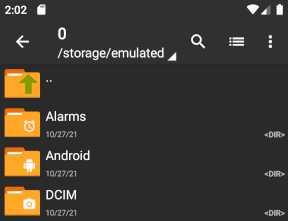
Список файлов
Вы можете изменить внешний вид списков файлов, нажав кнопку просмотра на панели инструментов и выбрав нужный режим просмотра и порядок сортировки. Дополнительные настройки можно произвести в настройках приложения (меню -> Настройки -> Список файлов). Вы можете включить отображение превью или времени модификации файла. Включение превью для некоторых типов файлов может сделать отображение список каталогов немного медленнее, но позволит вам видеть содержимое файлов, не открывая их. Размер элементов списка можно изменить, поэтому, если вам кажется, что строки слишком маленькие или слишком большие, вы можете изменить их размер в настройках.
Нажатие на папке в списке файлов отображате её содержимое. Нажатие на папке «..» открывает родительскую папку. Нажатие на файла выводит основное контекстное меню, которое позволяет открывать файлы, просматривать содержимое архивов и сжимать файлы. Длительное нажатие на файле или папке открывает дополнительное контекстное меню, которое дает возможность копировать, перемещать, удалять, переименовывать файлы и выполнять другие доступные операции.
Для выполнения операций с несколькими файлами их необходимо выделить. Эту процедуру можно осуществить несколькими способами:
* Нажатием на значке файла или папки;
* Использованием режим множественного выбора (меню > Мультивыделение)
* Длительным нажатием на папке «..» выделить или отменить выделение всех элементов списка;
* Выбором первого элемента группы (например, нажатием на его значке), а затем длительным нажатием на последнем элементе.
Также стоит отметить, что нажатие на значке не работает в режиме отображения Сетка.
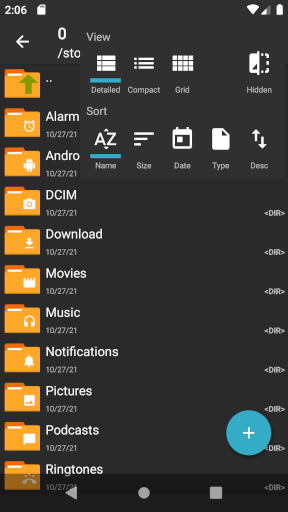
Файловые операции
Краткое описание действий контекстного меню:
* Просмотр – просмотр содержимого архива;
* Открыть – открытие выбранного файла во внешнем приложении;
* Установить – установка новое приложение;
* Распаковать здесь – извлечение содержимого архива(ов) в текущую папку;
* Распаковать в .// – извлечение содержимого архива(ов) в новую папку(и) с именем архива;
* Распаковать… – извлечение содержимое архива с выбором места;
* Сжать в * .zip – создание ZIP-архива из выбранных файлов;
* Сжать в * .7z – создание 7Z-архива из выбранных файлов;
* Сжать… – открытие диалога создания архива;
* Проверить – проверка содержимое архива с сообщением об обнаруженных ошибках;
* Копировать – копирование файлов и папок с выбором места;
* Вырезать – перемещение файлов и папок с выбором места;
* Удалить – удаление файлов и папок;
* Переименовать – изменение имени файла или папки;
* Информация – отображение свойств выбранных файлов и папок;
* Добавить в закладки – добавление папки в список закладок;
* Отправить – открытие диалога отправки файлов;
* Открыть как архив – открытие файла как если бы он был архивом.
Когда вы выбираете действия копирования, перемещения или извлечения, главное окно переключается в режим вставки. При этом изменяется панель инструментов, а FAB превращается в кнопку вставки. В этом режиме вы можете менять рабочий каталог, но больше не можете выбирать файлы. Если вы хотите отменить выбор пути, просто нажмите кнопку с крестиком слева на панели инструментов.
Нажатие на FAB вставляет файлы в текущую папку и запускает ранее выбранную операцию. Сразу после этого вы увидите окно с индикатором прогресса и более подробной информацией (текущий файл и описание операции). Если вы хотите закрыть окно, нажмите кнопку «Скрыть».
Предупреждение! Будьте осторожны с действием «Удалить». Файлы и папки удаляются безвозвратно. В ZArchiver нет папки корзины для временного хранения удалённых файлов.
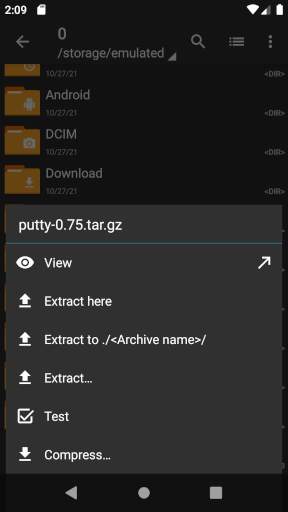
Окно создания архива
Вы можете создавать архивы в разных форматах: 7ZIP, ZIP, TAR, BZ, GZIP, XZ, LZ4, ZSTD и комбинированных. Форматы 7ZIP и ZIP позволяют установить пароль с помощью которого будет зашифровано содержимое архива. Каждый формат, кроме TAR, имеет несколько степеней сжатия, однако в 7ZIP вы можете видеть не все уровни из-за ограничений (они отключаются в настройках). Это ограничение зависит от устройства и вызваны нехваткой оперативной памяти, необходимой для более высокой степени сжатия.
Вы можете ввести имя архива вручную или нажать кнопку «. «, чтобы выбрать существующий архив. Если путь к архиву отсутствует, предполагается текущая папка.
Установка пароля приведет к шифрованию всех файлов. Чтобы извлечь их, вам нужно будет ввести пароль. Параметр «Шифровать» позволяет выбрать метод шифрования (метод AES намного безопаснее, чем ZipCrypto) и включить шифрование имен файлов (только в формате 7ZIP).
Предупреждение! Хорошо запоминайте или записывайте свои пароли. Шифрование AES 7ZIP- и ZIP-архивов не содержит никаких бэкдоров. Разработчики ZArchiver не могут помочь вам восстановить ваши пароли.
Краткое описание дополнительных опций:
* Разделить на тома — создание архива, состоящего из нескольких файлов (томов) заданного размера;
* Удалить файлы после сжатия — исходные файлы будут удалены, если архивирование завершится успешно;
* Создавать отдельные архивы — помещает каждый выбранный файл или папку в отдельный архив.
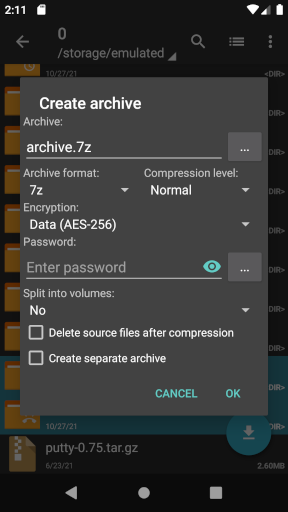
Поиск файлов
ZArchiver позволяет вам найти определенный файл.
Поисковые запросы могут содержать символы звездочки (*). Этот символ используется для замены любой части строки. Например, если вы введете *.zip, то будут найдены все ZIP-файлы.
Вы можете задать тип файлов, которые вы хотите найти: архив, APK, изображение, видео, документ и аудио. Чтобы выбрать определенные типы, нажмите на соответствующие метки под поисковым запросом. Вы можете пропустить ввод поискового запроса, если хотите найти все файлы, соответствующие выбранным типам.
Поиск идет вниз по иерархии файловой системы и перебирает каждый файл в каждой папке. В зависимости от скорости вашего устройства и количества файлов это может занять несколько минут. Некоторые файловые системы могут не поддерживать поиск или какие-либо его критерии.
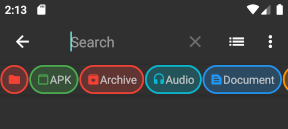
Физическое устройство ввода
ZArchiver поддерживает следующие дополнительные сочетания клавиш для физической клавиатуры, подключенной к устройству Android:
| Ctrl + C | Копировать |
| Ctrl + V | Вставить |
| Ctrl + X | Вырезать |
| Ctrl + E | Извлечь |
| Ctrl + A | Сжать |
| Del | Удалить |
| + | Выделить файл |
| — | Снять выделение файла |
| / | Инвертировать выделение файлов |
Также поддерживает следующие дополнительные кнопки пультов дистанционного управления:
| Закладка | Изменить выделение файла |
| Уведомление | Действие FAB |
Если подключена физическая мышь, то щелчок правой кнопкой мыши по файлу отображает дополнительное контекстное меню.
Источник: zdevs.ru
ZArchiver

ZArchiver — менеджер, позволяющий осуществлять на Андроид управление архивами с данными. В программе сочетаются многозадачность выполняемых процессов, большое количество поддерживаемых форматов, удобство и простота в работе, приятный для глаз пользователя интерфейс (можно устанавливать картинку или фотографию на рабочий стол) и высокая скорость сжатия и распаковки выбранных объектов.

RAR — многофункциональный архиватор для Андроид устройств. Эта замечательная программа от компании RARLAB является практически
Последняя версия:6.21.114
Андроид:4.4+

Total Commander – это программа для телефонов и планшетов на Андроид, позволяющая упростить работу со всеми файлами. Данный
Последняя версия:3.41
Андроид:2.2+

7Zipper — мобильный архиватор для работы со сжатыми файлами и папками на внутреннем накопителе телефона или MicroSD-карте.
Последняя версия:3.10.77
Андроид:4.0+

All Document Reader — программа для поиска и просмотра документов. Поддерживаются текстовые файлы, таблицы, PDF, архивы и другие
Последняя версия:5.1.4
Андроид:4.4+
Полное описание ZArchiver
Особенности и преимущества
С помощью приложения ZArchiver для Андроид можно:
- создавать файловые хранилища;
- выполнять распаковку;
- формировать защищенные от посторонних архивы путем установки пароля;
- смотреть и менять наполнение готовых архивов;
- распаковывать отдельные документы.
Основные преимущества программы по сравнению с аналогами:
- возможность выполнения нескольких действий параллельно;
- использование русского языка для названия документов;
- удобное выделение объектов;
- расширения.
Создание хранилища файлов позволяет экономить место в памяти Андроид либо на внешнем накопителе. Благодаря архиватору можно отправлять большие объемы информации электронным письмом, формировать файловые хранилища, содержащие картинки, тексты, презентации и другие типы информации.
Описание основных функций
Приложение за считаные секунды архивирует необходимый объект. В программе реализована функция удаления файлов после сжатия в автоматическом режиме. Пользователь во время работы может выбрать уровень сжатия:
- скоростной;
- быстрый;
- нормальный;
- максимальный;
- ультра.
Приложение понадобится и для просмотра присланного либо скачанного на Андроид архива, что даже не требует распаковки. Если пользователю понадобится извлечь содержимое, программа предоставит выбор места хранения распакованных материалов (в той же папке либо создать новую).
Чтобы документы были доступны для просмотра только ограниченному кругу лиц, при создании файлового хранилища можно установить пароль, содержащий числа, буквы (как кириллицу, так и латиницу) и специальные символы. Введение неверного пароля вызовет ошибку в просмотре файла. В одном архиве могут находиться как защищенные паролем документы, так и файлы в свободном доступе.
ZArchiver для Андроид набирает популярность благодаря высокому качеству сжатия файлов и интерфейсу, позволяющему легко и быстро создавать, просматривать, изменять и распаковывать файловые хранилища. Не может не радовать отсутствие рекламы и небольшой объем занимаемой приложением памяти на гаджете.
Скачать приложение ZArchiver на Андроид можно с нашего сайта бесплатно, без регистрации и смс, по прямой ссылке ниже.
Источник: programmy-dlya-android.ru